Excel VBA:選択セルをCSV形式とテキスト形式でファイル保存する
FileFormatでCSV形式とテキスト形式を指定し、ファイル保存するVBAを掲載しています。
Homeに戻る > Excel セルのTipsへ
Excel VBAで選択範囲のセルをファイル保存するには、選択範囲を新しいシートにコピーし、その後新しいブックに移動し、そのブックを保存します。
CSV形式で保存するのは、ActiveWorkbook.SaveAs Filename:=ファイル名, FileFormat:=xlCSV と指定します。
テキスト形式で保存するのは、ActiveWorkbook.SaveAs Filename:="c:\test.txt",FileFormat:=xlCurrentPlatformText と指定します。
CSV形に関連する「CSVファイルの読み込みと変換しインポートする方法」も掲載していますので、参考にしてください。
選択セルをCSV形式とテキスト形式でファイル保存するVBA
■VBAの実行順
- 新しいシートを追加し、選択範囲をコピーする
- 新しいブックを作成し、そこにコピーしたシートを移動する
- 上書きのメッセージを表示させないように設定
- CSV形式でファイル保存する
- テキスト形式でファイル保存する
- 保存せずに新しいブックを閉じる
- メッセージ表示をせせないようにした設定を戻す
Excelシート画面
■保存したい範囲を選択し、「選択範囲をテキスト保存」ボタンをクリックします。
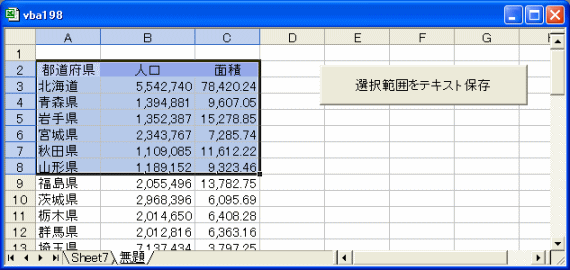
■完成したCSVファイルをメモ帳で表示させた画面
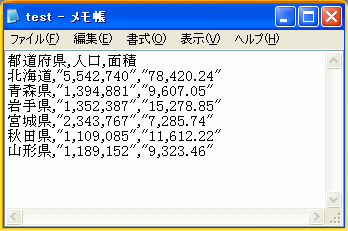
■完成したテキストファイルをメモ帳で表示させた画面
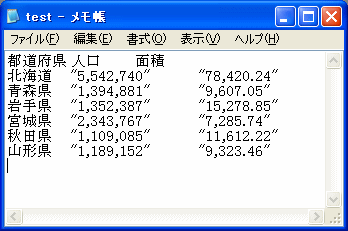
Excel VBA実行コード
Option Explicit
Private Sub CommandButton1_Click()
Dim sname As String
Dim rng As String
'選択範囲のセルアドレス
rng = Selection.Address
'シート名
sname = ActiveSheet.Name
'新しいシートを追加し、選択範囲をコピー
Worksheets(sname).Range(rng).Copy Destination:=Worksheets.Add.Range("A1")
'新しいブックを作成し、そこにシートを移動する
ActiveSheet.Move
'上書きのメッセージを表示させない
Application.DisplayAlerts = False
'CSV形式でファイル保存
ActiveWorkbook.SaveAs Filename:="c:\test.csv", FileFormat:=xlCSV
'テキスト形式でファイル保存
ActiveWorkbook.SaveAs Filename:="c:\test.txt", FileFormat:=xlCurrentPlatformText
'保存せずに閉じる
ActiveWorkbook.Close savechanges:=False
'メッセージ表示を戻す
Application.DisplayAlerts = True
End Sub
Homeに戻る > Excel セルのTipsへ
■■■
このサイトの内容を利用して発生した、いかなる問題にも一切責任は負いませんのでご了承下さい
■■■
当ホームページに掲載されているあらゆる内容の無許可転載・転用を禁止します